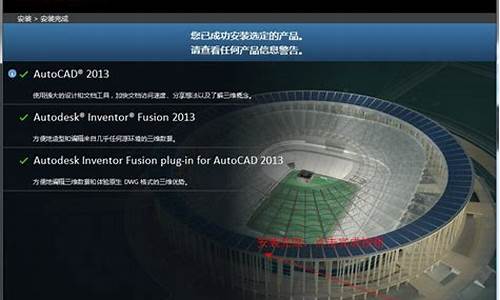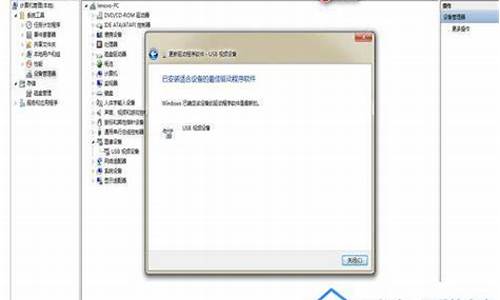您现在的位置是: 首页 > 系统优化 系统优化
蓝牙驱动程序怎么更新_蓝牙驱动程序怎么更新的
tamoadmin 2024-08-24 人已围观
简介更新方法如下:1.打开电脑所属品牌驱动,通过驱动下载选择当前所使用的电脑型号后查找驱动。2.选择您使用的操作系统版本。3.选择所需的蓝牙设备驱动点击下载,点击保存,选择下载存放位置。4.下载完成后,可以在对应保存位置看到所下载的驱动压缩包。5.双击压缩包解压驱动。6.从桌面找到解压后的蓝牙驱动文件夹,双击打开运行安装程序,通常安装程序为“Install”,“Setup.exe”等程序名,双击安装。

更新方法如下:
1.打开电脑所属品牌驱动,通过驱动下载选择当前所使用的电脑型号后查找驱动。
2.选择您使用的操作系统版本。
3.选择所需的蓝牙设备驱动点击下载,点击保存,选择下载存放位置。
4.下载完成后,可以在对应保存位置看到所下载的驱动压缩包。
5.双击压缩包解压驱动。
6.从桌面找到解压后的蓝牙驱动文件夹,双击打开运行安装程序,通常安装程序为“Install”,“Setup.exe”等程序名,双击安装。
7.选择“同意并安装Bluetooth软件”。
8.电脑蓝牙驱动更新完成。
如果要在win11上使用蓝牙,就必须更新驱动程序,但是不少用户不知道win11蓝牙驱动怎么更新,其实有多种可以更新的方法。
win11蓝牙驱动更新:
方法一:
1、首先右键桌面上“此电脑”,点击“管理”
2、打开后,点击左边栏“设备管理器”
3、然后在右边找到并双击打开“蓝牙”驱动。
4、打开后,进入“驱动程序”选项卡,点击“更新驱动程序”
5、最后选择“自动搜索驱动程序”就可以更新了。
方法二:
1、进入intel,下载一个驱动程序更新软件。点击进入
2、下载安装完成后,软件会自动检测你的设备并安装驱动程序。